SolidWorks如何应用配合动画?
1、首先SolidWorks创建具有“20 mm”直径的小球和具有如图所示几何关系的斜坡零件模型。斜坡零件模型中的草图曲线与斜坡表面等距“10 mm”。
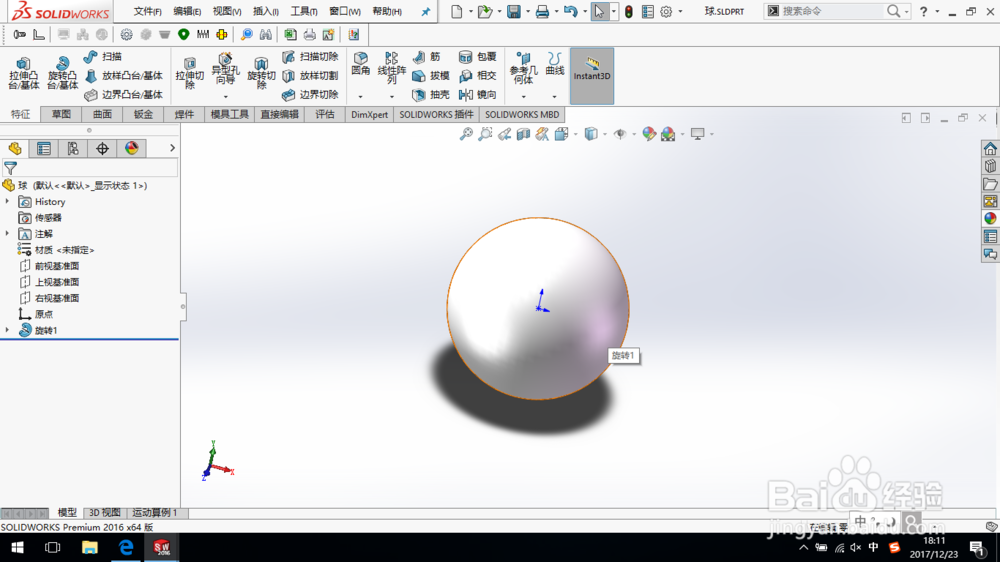
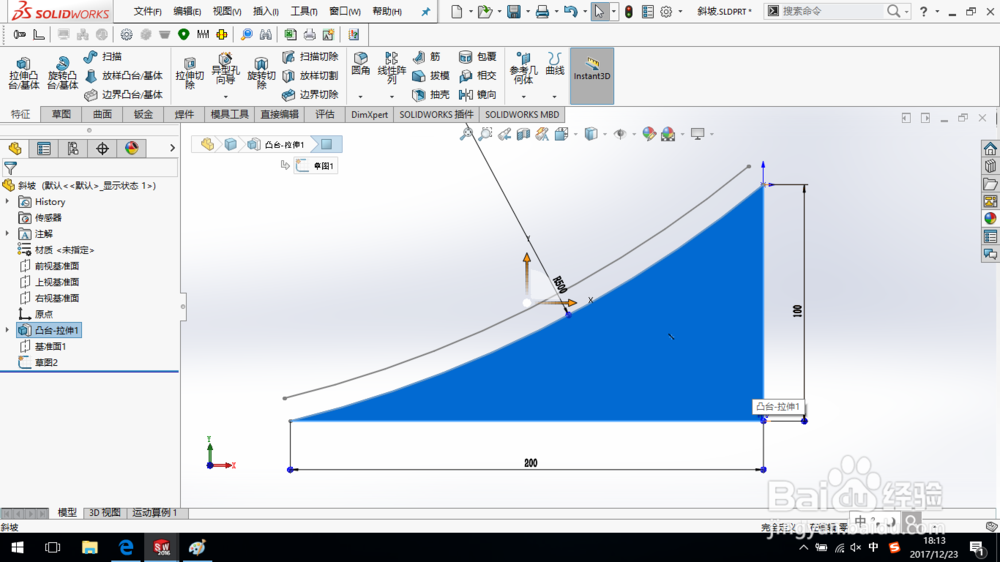
2、新建一个装配体,插入斜坡和小球零件。
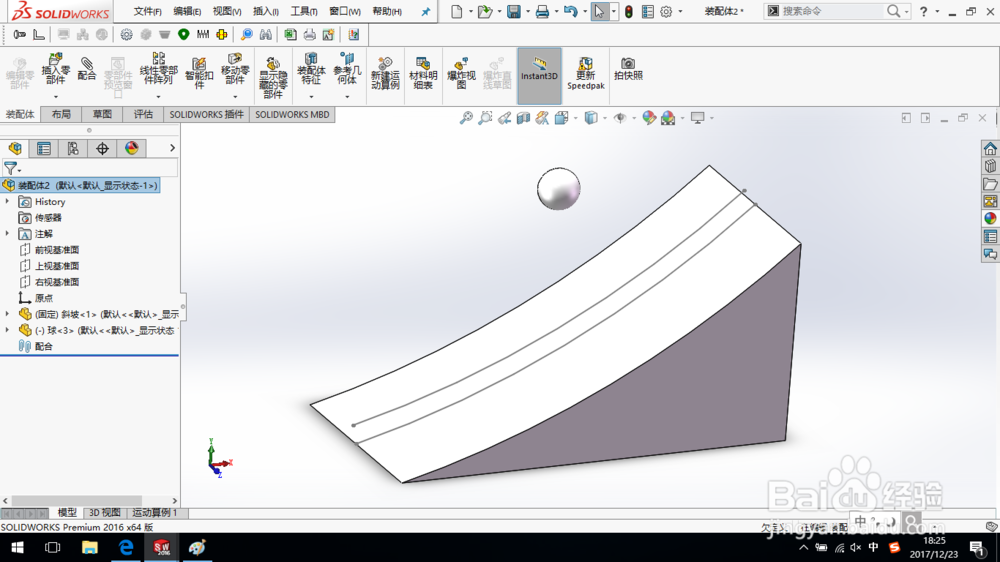
3、单击“配合”命令,添加以下配合:
1)小球的原点与草图曲线重合;
2)小球的原点与草图曲线端点距离为“5 mm”。


4、切换到运动算例1界面,展开配合。
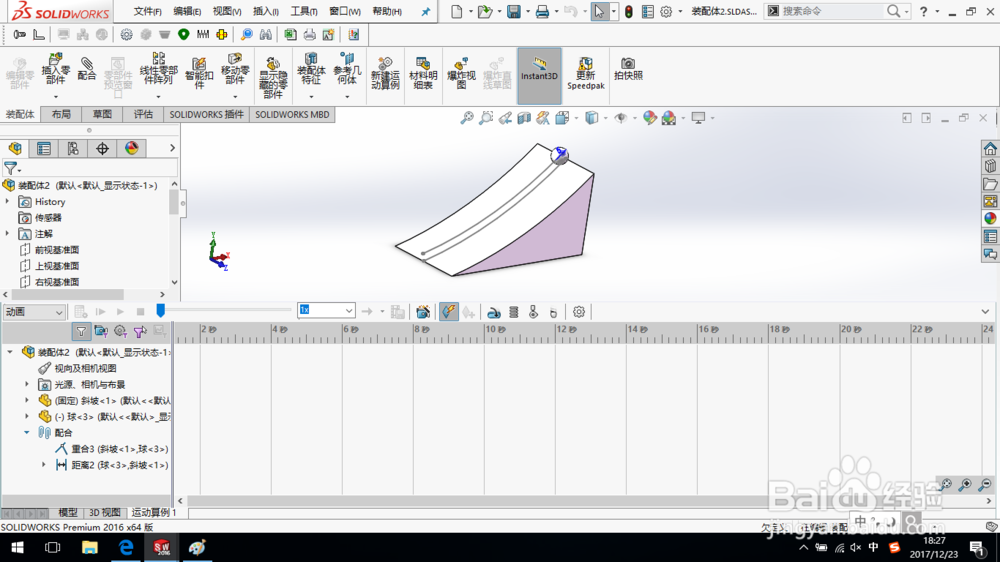
5、选择“距离”,在2秒处放置键码。
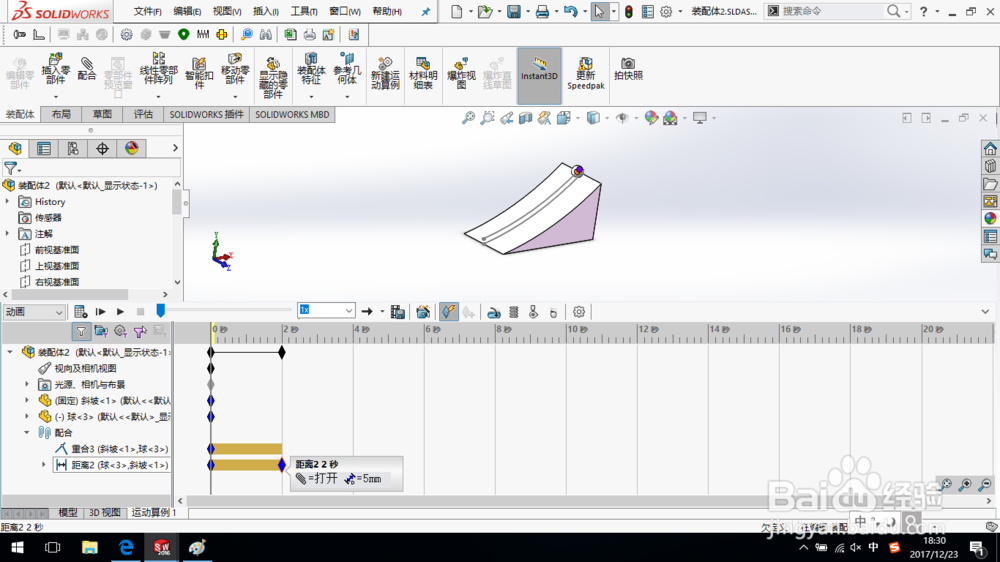
6、在2秒处双击打开距离,并将距离设置为“200 mm”。


7、隐藏草图曲线,并单击“计算”。

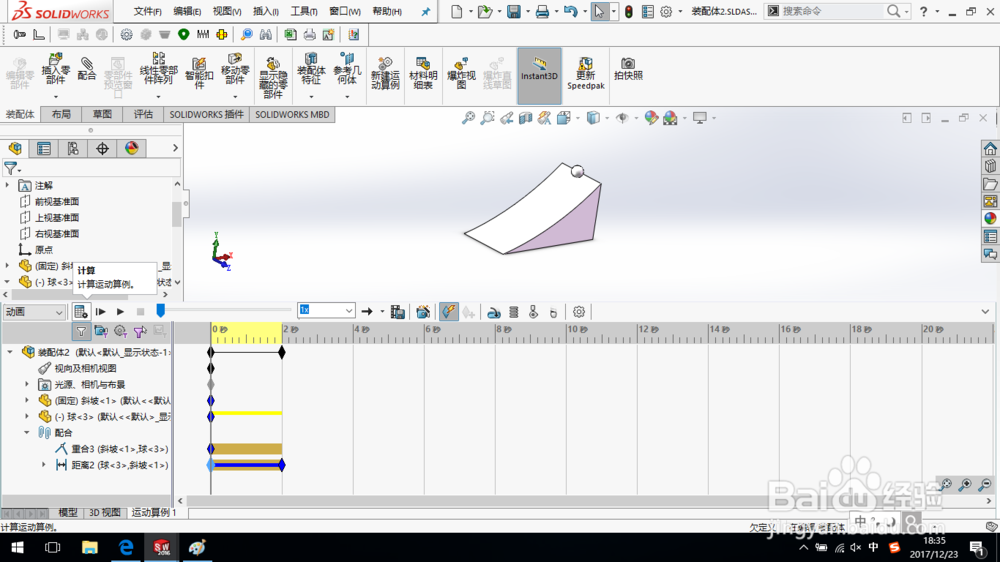
8、计算完成后,单击播放,在0到2秒,小球将沿着斜坡运动所设置的相应距离。
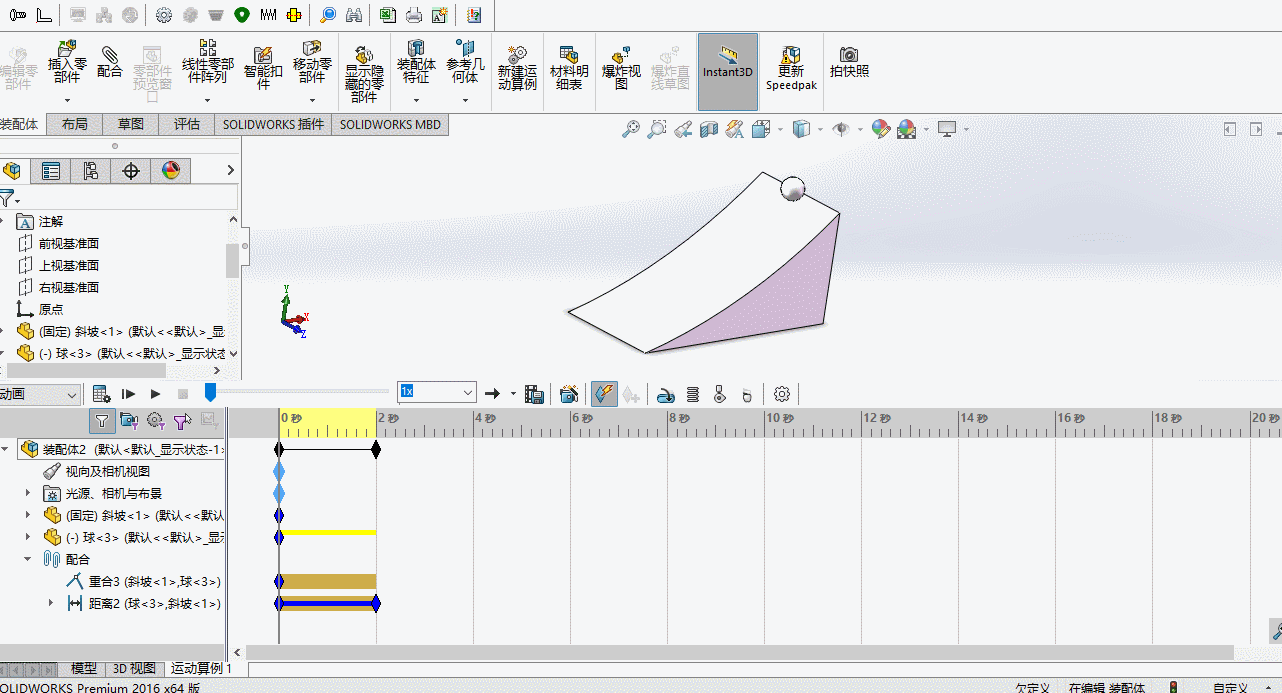
9、至此,动画创建完成,保存整个装配体模型。

声明:本网站引用、摘录或转载内容仅供网站访问者交流或参考,不代表本站立场,如存在版权或非法内容,请联系站长删除,联系邮箱:site.kefu@qq.com。
阅读量:178
阅读量:113
阅读量:45
阅读量:34
阅读量:69